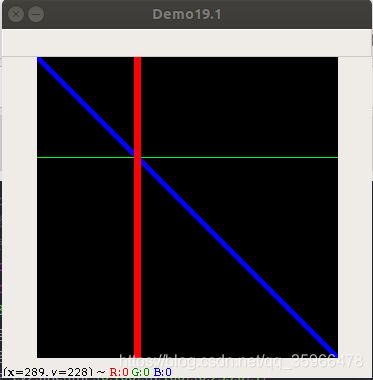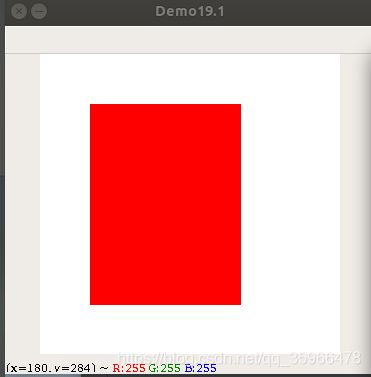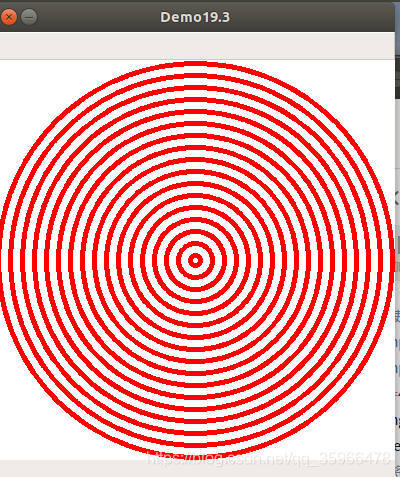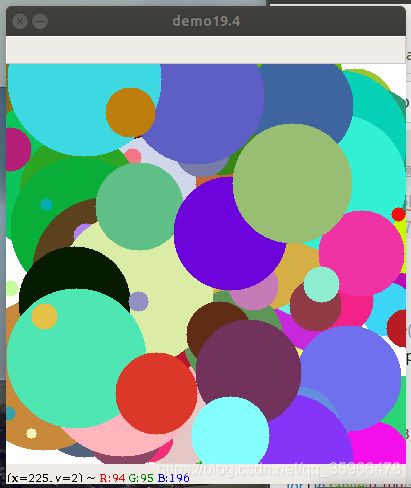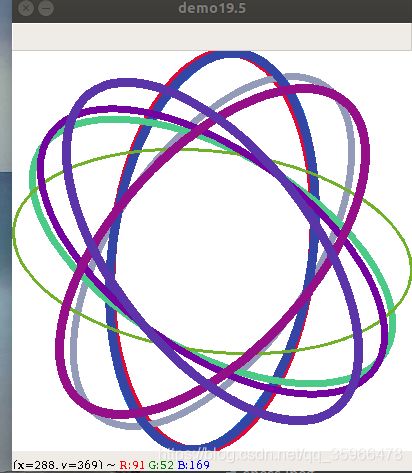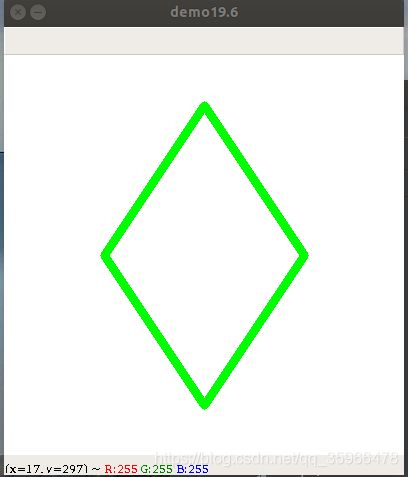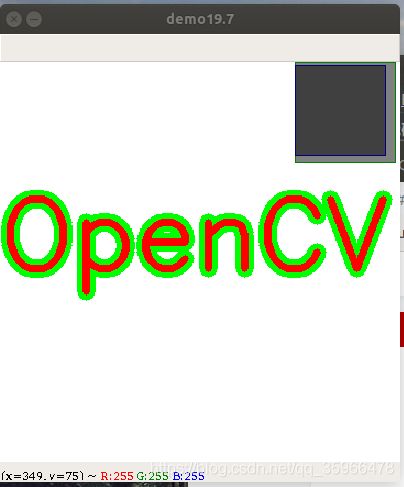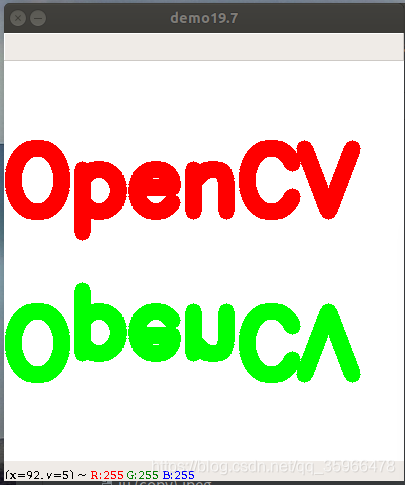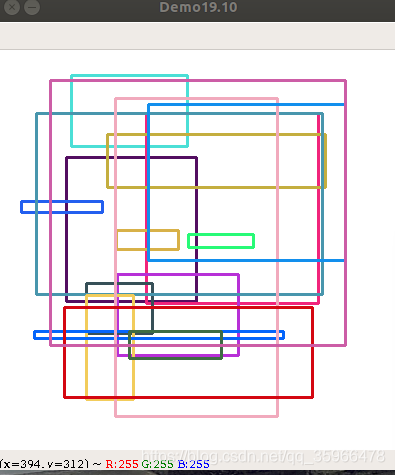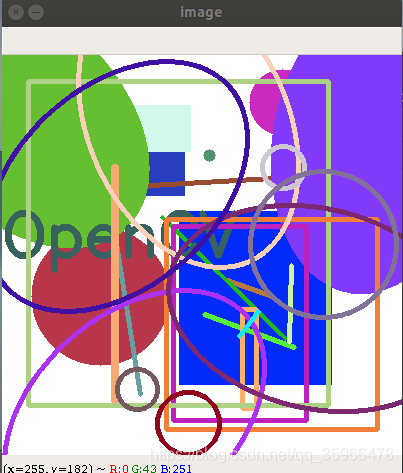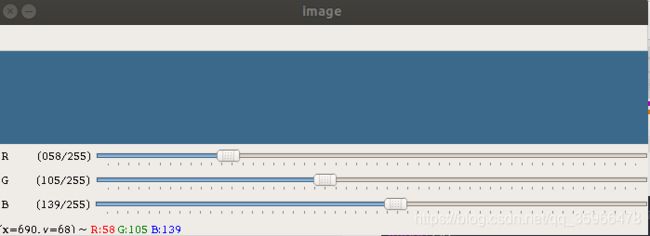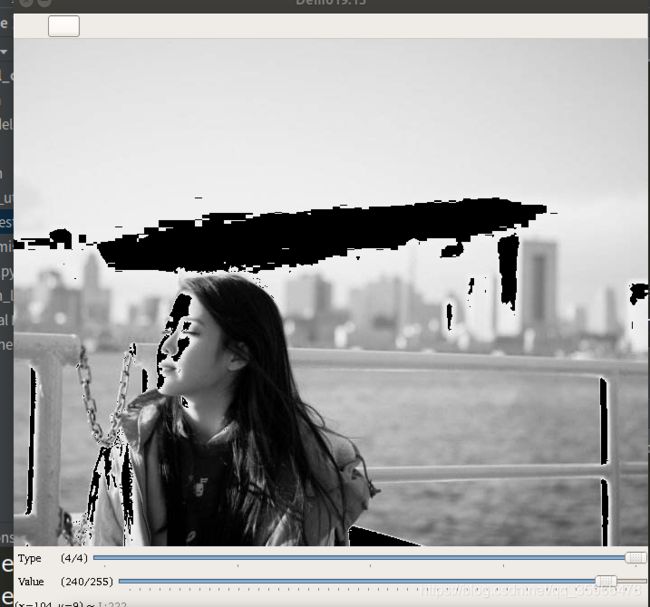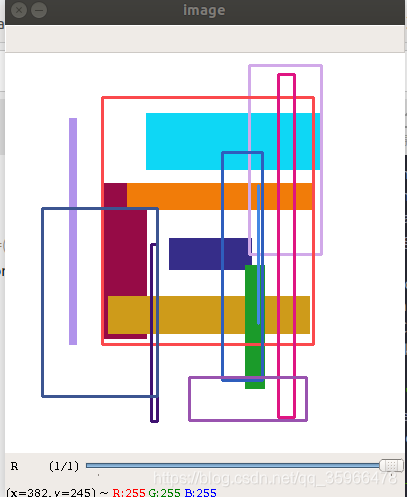opencv_day25
#opencv绘图以及交互
#1绘制直线
#使用cv2.line()函数在一个黑色背景图像内绘制三条线段
import numpy as np
import cv2
n=300
img=np.zeros((n+1,n+1,3),np.uint8)
img=cv2.line(img,(0,0),(n,n),(255,0,0),3)
img=cv2.line(img,(0,100),(n,100),(0,255,0),1)
img=cv2.line(img,(100,0),(100,n),(0,0,255),6)
winname='Demo19.1'
cv2.namedWindow(winname)
cv2.imshow(winname,img)
cv2.waitKey(0)
cv2.destroyWindow()
#使用函数cv2.rectangle()在一个白色背景图像内绘制一个实心矩阵
import numpy as np
import cv2
n=300
img=np.ones((n,n,3),np.uint8)*255
img=cv2.rectangle(img,(50,50),(n-100,n-50),(0,0,255),-1)
winname='Demo19.1'
cv2.namedWindow(winname)
cv2.imshow(winname,img)
cv2.waitKey(0)
cv2.destroyWindow()
#使用函数cv2.circle()在一个白色背景图像内绘制一组同心圆
import numpy as np
import cv2
d=400
img=np.ones((d,d,3),dtype='uint8')*255
(centerX,centerY)=(round(img.shape[1]/2),round(img.shape[0]/2))
#将图像的中心作为圆心,实际值为d/2
red=(0,0,255) #设置为白色变量
for r in range(5,round(d/2),12):
cv2.circle(img,(centerX,centerY),r,red,3)
#circle(载体图像,圆心,半径,颜色)
cv2.imshow('Demo19.3',img)
cv2.waitKey(0)
cv2.destroyWindow()
#使用函数cv2.circle()在一个白色背景图像内绘制一组位置和大小均随机的实心圆
import numpy as np
import cv2
d=400
img=np.ones((d,d,3),dtype='uint8')*255
#生成白色背景
for i in range(0,100):
CenterX=np.random.randint(0,high=d)
#生成随机圆心centerX,确保在画布img内
CenterY=np.random.randint(0,high=d)
# 生成随机圆心centerY,确保在画布img内
radius=np.random.randint(5,high=d/5)
#生成随机半径,值范围为[5,d/5),最大半径是d/5
color=np.random.randint(0,high=256,size=(3,)).tolist()
#生成随机颜色,3个[0,256)的随机数
cv2.circle(img,(CenterX,CenterY),radius,color,-1)
#使用上述随机数在画布img内画圆
cv2.imshow('demo19.4',img)
cv2.waitKey(0)
cv2.destroyWindow()
#使用函数cv2.ellipse()在一个白色背景图像内随机绘制一组空心椭圆
import numpy as np
import cv2
d=400
img=np.ones((d,d,3),dtype='uint8')*255
#生成白色背景
center=(round(d/2),round(d/2))
#注意数值类型,不可以使用语句center=(d/2,d/2)
size=(100,200)
#轴的长度
for i in range(0,10):
angle=np.random.randint(0,361)
#便移角度
color=np.random.randint(0,high=256,size=(3,)).tolist()
#生成随机颜色,3个[0,256)的随机数
thickness=np.random.randint(1,9)
cv2.ellipse(img,center,size,angle,0,360,color,thickness)
cv2.imshow('demo19.5',img)
cv2.waitKey(0)
cv2.destroyWindow()
#使用函数cv2.polylines()在一个白色背景图像内绘制一个多边形
import numpy as np
import cv2
d=400
img=np.ones((d,d,3),dtype='uint8')*255
#生成白色背景
pts=np.array([[200,50],[300,200],[200,350],[100,200]],np.int32)
#生成各个顶点,注意数据类型为int32
pts=pts.reshape((-1,1,2))
#第一个参数为-1,表明它未设置具体值,它所表示的维度值是通过其他参数值计算得到的
cv2.polylines(img,[pts],True,(0,255,0),8)
#调用函数cv2.polylines()完成多边形绘图.注意,第三个参数控制多边形是否封闭
cv2.imshow('demo19.6',img)
cv2.waitKey(0)
cv2.destroyWindow()
#使用函数cv2.putText()在一个白色背景图像内绘制文字
import numpy as np
import cv2
d=400
img=np.ones((d,d,3),dtype='uint8')*255
#生成白色背景
font=cv2.FONT_HERSHEY_SIMPLEX
cv2.putText(img,'OpenCV',(0,200),font,3,(0,255,0),15)
cv2.putText(img,'OpenCV',(0,200),font,3,(0,0,255),5)
cv2.imshow('demo19.7',img)
cv2.waitKey(0)
cv2.destroyWindow()
#使用函数cv2.putText()在一个白色背景图像内绘制一段镜像的文字
import numpy as np
import cv2
d=400
img=np.ones((d,d,3),dtype='uint8')*255
#生成白色背景
font=cv2.FONT_HERSHEY_SIMPLEX
cv2.putText(img,'OpenCV',(0,150),font,3,(0,0,255),15)
cv2.putText(img,'OpenCV',(0,250),font,3,(0,255,0),15,cv2.FONT_HERSHEY_SCRIPT_SIMPLEX,True)
cv2.imshow('demo19.7',img)
cv2.waitKey(0)
cv2.destroyWindow()
#设计一个程序,对触发的鼠标事件进行判断
import numpy as np
import cv2
def Demo(event,x,y,flags,param):
if event==cv2.EVENT_LBUTTONDOWN:
print('单击了鼠标左键')
elif event==cv2.EVENT_RBUTTONDOWN:
print('单击了鼠标右键')
elif flags==cv2.EVENT_FLAG_LBUTTON:
print('按住左键拖动了鼠标')
elif event==cv2.EVENT_MBUTTONDOWN:
print('点击了中间健')
#创建名称为Demo的响应(回调)函数OnMouseAction
#将响应函数Demo与窗口'Demo19.9'建立连接(实现绑定)
img=np.ones((300,300,3),np.uint8)*255
cv2.namedWindow('Demo19.9')
cv2.setMouseCallback('Demo19.9',Demo)
cv2.imshow('Demo19.9',img)
#可以通过下面的方法查看OpenCV所支持的鼠标事件
events=[i for i in dir(cv2) if 'EVENT'in i]
print(events)
cv2.waitKey()
cv2.destroyWindow()
输出:
[‘EVENT_FLAG_ALTKEY’, ‘EVENT_FLAG_CTRLKEY’, ‘EVENT_FLAG_LBUTTON’, ‘EVENT_FLAG_MBUTTON’, ‘EVENT_FLAG_RBUTTON’, ‘EVENT_FLAG_SHIFTKEY’, ‘EVENT_LBUTTONDBLCLK’, ‘EVENT_LBUTTONDOWN’, ‘EVENT_LBUTTONUP’, ‘EVENT_MBUTTONDBLCLK’, ‘EVENT_MBUTTONDOWN’, ‘EVENT_MBUTTONUP’, ‘EVENT_MOUSEHWHEEL’, ‘EVENT_MOUSEMOVE’, ‘EVENT_MOUSEWHEEL’, ‘EVENT_RBUTTONDBLCLK’, ‘EVENT_RBUTTONDOWN’, ‘EVENT_RBUTTONUP’]
单击了鼠标左键
按住左键拖动了鼠标
单击了鼠标右键
点击了中间健
#设计一个程序,当双击鼠标后,以当前位置为顶点绘制大小随机,颜色随机的矩形
import cv2
import numpy as np
d=400
def draw(event,x,y,falgs,param):
if event==cv2.EVENT_LBUTTONDBLCLK:
p1x=x
p1y=y
p2x=np.random.randint(1,d-50)
p2y=np.random.randint(1,d-50)
color=np.random.randint(0,high=256,size=(3,)).tolist()
cv2.rectangle(img,(p1x,p1y),(p2x,p2y),color,2)
img=np.ones((d,d,3),dtype='uint8')*255
cv2.namedWindow('Demo19.10')
cv2.setMouseCallback('Demo19.10',draw)
while(1):
cv2.imshow('Demo19.10',img)
if cv2.waitKey(20)==27:
break
cv2.destroyWindow()
#设计一个交互程序,通过键盘与鼠标的组合控制显示不同的形状或文字
import cv2
import numpy as np
thickness=-1
mode=1
d=400
def draw_circle(event,x,y,flags,param):
if event==cv2.EVENT_LBUTTONDOWN:
a=np.random.randint(1,d-50)
r=np.random.randint(1,d/5)
angle=np.random.randint(0,361)
color=np.random.randint(0,high=256,size=(3,)).tolist()
if mode==1:
cv2.rectangle(img,(x,y),(a,a),color,thickness)
elif mode==2:
cv2.circle(img,(x,y),r,color,thickness)
elif mode==3:
cv2.line(img,(a,a),(x,y),color,3)
elif mode==4:
cv2.ellipse(img,(x,y),(100,150),angle,0,360,color,thickness)
elif mode==5:
cv2.putText(img,'OpenCV',(0,round(d/2)),cv2.FONT_HERSHEY_SIMPLEX,2,color,5)
img=np.ones((d,d,3),np.uint8)*255
cv2.namedWindow('image')
cv2.setMouseCallback('image',draw_circle)
while(1):
cv2.imshow('image',img)
k=cv2.waitKey(1)&0xFF
if k==ord('r'):
mode=1
elif k==ord('c'):
mode=2
elif k==ord('l'):
mode=3
elif k==ord('e'):
mode=4
elif k==ord('t'):
mode=5
elif k==ord('f'):
thickness=-1
elif k==ord('u'):
thickness=3
elif k==27:
break
cv2.destroyWindow()
#设计一个滚动条交互程序,通过滚动条模拟调色板效果.
import cv2
import numpy as np
def changeColor(x):
r=cv2.getTrackbarPos('R','image')
g=cv2.getTrackbarPos('G','image')
b=cv2.getTrackbarPos('B','image')
img[:]=[b,g,r]
img=np.zeros((100,700,3),np.uint8)
cv2.namedWindow('image')
cv2.createTrackbar('R','image',0,255,changeColor)
cv2.createTrackbar('G','image',0,255,changeColor)
cv2.createTrackbar('B','image',0,255,changeColor)
while(1):
cv2.imshow('image',img)
k=cv2.waitKey(1)&0xFF
if k==27:
break
cv2.destroyWindow()
#用滚动条控制阈值处理参数
#设计一个滚动条交互程序,通过滚动条控制函数cv2.threshold()中的阈值和模式.
import cv2
Type=0 #阈值处理方式
Value=0 #使用的阈值
def onType(a):
Type=cv2.getTrackbarPos(tType,windowName)
Value=cv2.getTrackbarPos(tValue,windowName)
ret,dst=cv2.threshold(img,Value,255,Type)
cv2.imshow(windowName,dst)
def onValue(a):
Type=cv2.getTrackbarPos(tType,windowName)
Value=cv2.getTrackbarPos(tValue,windowName)
ret,dst=cv2.threshold(img,Value,255,Type)
cv2.imshow(windowName,dst)
img=cv2.imread('./image/iu.jpeg',0)
windowName='Demo19.13'#窗体名字
cv2.namedWindow(windowName)
cv2.imshow(windowName,img)
#创建两个滚动条
tType='Type'#用来选取阈值处理方式的滚动条
tValue='Value'#用来选取阈值的滚动条
cv2.createTrackbar(tType,windowName,0,4,onType)
cv2.createTrackbar(tValue,windowName,0,255,onValue)
if cv2.waitKey(0)==27:
cv2.destroyAllWindows()
#设计一个滚动条交互程序,用滚动条控制绘制的矩形是实心的还是空心的
import cv2
import numpy as np
d=400
global thickness
thickness=-1
def fill(x):
pass
def draw(event,x,y,flags,param):
#鼠标双击
if event==cv2.EVENT_LBUTTONDBLCLK:
p1x=x
p1y=y
p2x=np.random.randint(1,d-50)
p2y=np.random.randint(1,d-50)
color=np.random.randint(0,high=256,size=(3,)).tolist()
cv2.rectangle(img,(p1x,p1y),(p2x,p2y),color,thickness)
img=np.ones((d,d,3),np.uint8)*255
cv2.namedWindow('image')
cv2.setMouseCallback('image',draw)
cv2.createTrackbar('R','image',0,1,fill)
while(1):
cv2.imshow('image',img)
k=cv2.waitKey(1)&0xFF
g=cv2.getTrackbarPos('R','image')
if g==0:
thickness=-1
else:
thickness=2
if k==27:
break
cv2.destroyAllWindows()